Apple AirPods Pro: estas funciones que los usuarios deben conocer
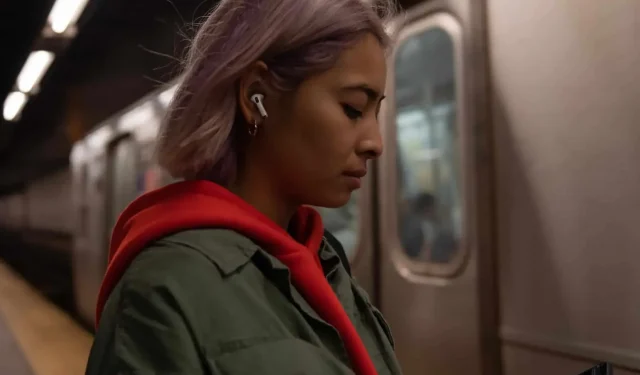
Los Apple AirPods Pro son verdaderos auriculares inalámbricos completos con una serie de características muy bien pensadas.
Ya sea que tenga los AirPods Pro originales o los nuevos, hay mucho que aprender para liberar todo el potencial de estos auriculares. En esta guía, le mostraremos todo lo que necesita saber sobre estos AirPods Pro, desde emparejamiento hasta audio espacial para una experiencia más inmersiva. En septiembre, Apple presentó una nueva generación de AirPods Pro 2 con batería de mayor duración, un nuevo estuche de carga Find Me, micrófonos mejorados, nuevos controles de volumen y un nuevo chip H2. Esta segunda generación de AirPods Pro es una continuación directa de los originales lanzados en 2019, con las mismas características como la cancelación activa de ruido o las puntas de los oídos intercambiables.
Emparejar AirPods Pro solo toma unos segundos
Después de sacarlos de la caja, desbloquee su iPhone o iPad, abra el estuche de carga de los auriculares. Después de uno o dos segundos, aparecerá una pantalla en su dispositivo que le preguntará si desea emparejar sus auriculares.
Haga clic en «Conectar» para iniciar el proceso y ya está. AirPods Pro funcionará con su iPhone y con todos los dispositivos Apple conectados a su cuenta de iCloud.
Toca en lugar de tocar tus AirPods Pro
En lugar de presionar uno de los AirPods, use las patas de los AirPods Pro como botones. Realmente no hay un botón aquí, solo una sección sensible a la presión que ofrece control de botón, similar al trackpad en la MacBook, MacBook Air y MacBook Pro.
Presiona ligeramente con dos dedos. Con cada pulsación, escuchará un clic en su oído.
- Pulsación única: pausa/reproducción
- Dos toques: avance rápido
- Tres clics: rebobinado rápido
- Pulsación prolongada: cambia el modo de reducción de ruido/transparencia.
Desliza para cambiar el volumen de los AirPods Pro
Una buena adición a AirPods Pro 2 es la capacidad de cambiar el volumen con los auriculares. Deslice hacia arriba para aumentar el sonido, hacia abajo para disminuirlo.
Visualización de la carga restante de la batería
Una de las mejores cosas de los AirPods Pro es la duración de la batería. Con una batería integrada en el estuche y una batería en cada auricular, puede pasar muchas horas sin usar una toma de corriente. Apple ofrece varias soluciones para saber cuánta batería queda en tus auriculares.
Si quieres conocer esta información, desbloquea tu iPhone o iPad y abre la funda junto a tu dispositivo con los AirPods dentro. Aparecerá una animación que muestra el nivel restante en cada auricular y estuche.
También puede agregar un widget de batería a la pantalla de inicio de su iPhone. Cuando los AirPods están conectados a su teléfono, la duración restante de la batería de los auriculares y el estuche se muestra en un widget.
Cómo usar la cancelación activa de ruido
La característica principal de AirPods Pro es la cancelación activa de ruido (ANC). Cuando está activado, bloquea casi todo el ruido exterior.
Puede apagarlo con una pulsación prolongada en cualquier botón de AirPods o usar el Centro de control en su iPhone o iPad. Deslice hacia abajo desde la esquina superior derecha de la pantalla, aparecerá el Centro de control, mantenga presionado el botón para subir el volumen. En la parte inferior de la pantalla, tendrás tres opciones: Cancelación de ruido, Desactivado. y Transparencia.
Cuando cambia al modo de transparencia, escucha un poco de ruido de su entorno, así como música a través de sus auriculares.
Puede activar el modo de transparencia manteniendo presionado uno de los botones de AirPods o usando el botón en el Centro de control.
Estuche de carga y encontrar
Esta segunda generación de AirPods Pro es compatible con Find My Device. De esta manera, puede encontrar fácilmente el estuche si lo pierde. Para hacer esto, abra la aplicación Find My en su iPhone y toque Dispositivos. Toque su AirPods Pro en la lista para ver su ubicación. Si está dentro de los 10 metros, puede presionar el botón dedicado para encontrarlo exactamente.
Sonido espacial, experiencia inmersiva
Spatial Audio ofrece un sonido envolvente con un paisaje sonoro de 360° que se adapta a tus movimientos. Es bastante nuevo y está disponible en AirPods Pro, solo enciéndalo y disfrute.
Para hacer esto, vaya a Configuración> Bluetooth, toque la «i» junto a su AirPods Pro, luego encienda Spatial Sound. Luego escuchará una demostración. Puede obtener más información seleccionando «Ver y escuchar cómo funciona».
Ahora, cuando mira un video en una aplicación como Apple TV con su AirPods Pro, debería escuchar el sonido en un formato espacial, con el sonido moviéndose a medida que mueve la cabeza.
Si tiene AirPods Pro 2, puede configurar audio espacial usando la cámara TrueDepth en su iPhone. La primera vez que use sus AirPods Pro, se guiará por él y creará su propio perfil basado en la geometría de su cabeza. El perfil se sincroniza en todos sus dispositivos a través de iCloud. Puede encontrar esta función en Configuración> Bluetooth, luego toque el botón Información junto a AirPods Pro y desplácese hacia abajo hasta Audio espacial personalizado.
Use Apple Watch para controlar AirPods Pro
Si tiene un Apple Watch, puede tocar el ícono AirPlay en la aplicación Now Playing para cambiar entre cancelación de ruido y transparencia cuando usa AirPods Pro.
Correa de la caja AirPods Pro
El estuche de carga AirPods Pro 2 tiene un pequeño sistema de fijación de correa para la muñeca para sujetarlo a su mochila, bolso, llaves y más.
Usa Mac para controlar los AirPods Pro
Cuando usa AirPods Pro con una Mac, puede cambiar entre la cancelación de ruido y el modo de transparencia sin tocar los auriculares. En una Mac, verá un ícono de AirPods cuando sus auriculares estén conectados. Haz clic en él y cambia el mundo.
Buena fijación en el oído por el cambio de boquillas
AirPods Pro 2 viene con tres tamaños de puntas adicionales. El entorno está preinstalado en los auriculares. Pruébatelo y si no te queda prueba con otra talla. AirPods Pro no tenía XS. Para quitar las puntas, simplemente tire de ellas y presione para insertar una nueva.
Realice una prueba de tapones para los oídos para encontrar el mejor tamaño
Si profundiza en la configuración de AirPods Pro, encontrará una prueba de ajuste de auriculares. Esto reproduce varios sonidos a través de los micrófonos de los AirPods para informarle si las olivas que ha instalado son adecuadas para sus oídos.
Para ejecutar la prueba, vaya a Configuración en su iPhone, seleccione Bluetooth, toque la «i» junto a AirPods Pro y seleccione Prueba de ajuste de auriculares. Sigue las instrucciones.
Ver el estado de carga mientras se carga el estuche de forma inalámbrica
El estuche AirPods Pro es compatible con los mismos accesorios de carga inalámbrica que el iPhone. El sistema también funciona con cargadores MagSafe, pero la funda no se “pega” magnéticamente al cargador como lo hace el iPhone 12 o 13. Coloque el estuche sobre una alfombrilla con la lucecita encendida para cargarlo. La luz se encenderá una vez que el estuche esté en su lugar, informándole que la carga ha comenzado. Eventualmente morirá. Toque el estuche para verificar el estado de carga: verde: está completamente cargado.


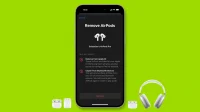
Deja una respuesta